Kuinka kauan kestää saavuttaa 99 ketteryyttä Osrsissa?
Kuinka kauan 99 Agility kestää Osrs? Ketteryys on yksi eniten aikaa vievistä taidoista kouluttaa Old School RuneScapessa (OSRS). Tason 99 Ketteryys …
Lue artikkeli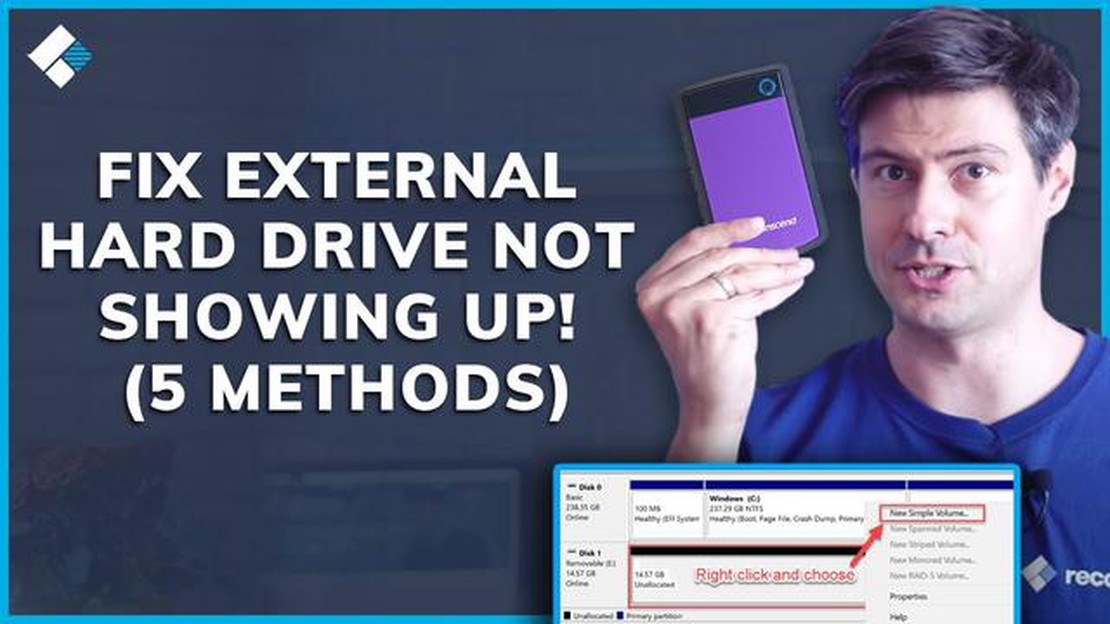
Jos omistat konsolin ja käytät ulkoista kiintolevyä pelien ja tiedostojen tallentamiseen, saatat törmätä turhauttavaan ongelmaan, että tietokone ei pysty tunnistamaan asemaa. Tähän voi olla useita syitä, jotka vaihtelevat laitteisto-ongelmista ohjelmistoristiriitoihin. Tässä artikkelissa tarkastelemme joitakin tämän ongelman yleisiä syitä ja ehdotamme mahdollisia ratkaisuja.
Yksi yleisimmistä syistä siihen, että tietokone ei pysty havaitsemaan ulkoista kiintolevyä, on viallinen kaapeli tai yhteys. Ajan myötä kaapelit voivat vaurioitua tai löystyä, jolloin yhteys aseman ja tietokoneen välillä on huono. Kaapelin tarkistaminen ja sen varmistaminen, että se on kunnolla kiinni, voi auttaa ratkaisemaan tämän ongelman.
Toinen mahdollinen syy on virtalähdeongelma. Ulkoiset kiintolevyt tarvitsevat usein lisävirtaa ulkoisesta virtalähteestä tai USB-kaapelista. Jos virtalähde on riittämätön tai USB-portti ei anna riittävästi virtaa, asemaa ei ehkä havaita. Ongelman voi ratkaista kokeilemalla toista USB-porttia tai käyttämällä virtalähteellä varustettua USB-keskitintä.
Ohjelmistoristiriidat voivat myös aiheuttaa sen, että tietokone ei pysty tunnistamaan ulkoista kiintolevyä. Näin voi tapahtua, jos järjestelmässäsi on ristiriitaisia ohjaimia tai vanhentuneita ohjelmistoja. Ajurien ja ohjelmistojen päivittäminen voi auttaa ratkaisemaan tämän ongelman. Lisäksi jotkin virustorjuntaohjelmat saattavat virheellisesti merkitä ulkoisen kiintolevyn uhaksi ja estää sen havaitsemisen. Virustorjuntaohjelman tilapäinen poistaminen käytöstä tai poikkeuksen lisääminen asemalle voi auttaa tällaisissa tapauksissa.
Yhteenvetona voidaan todeta, että tietokoneen kyvyttömyys havaita ulkoista kiintolevyä voi olla turhauttavaa, mutta se johtuu usein yleisistä ja korjattavissa olevista ongelmista. Kaapelin tarkistaminen, asianmukaisen virransyötön varmistaminen ja mahdollisten ohjelmistoristiriitojen ratkaiseminen voivat auttaa ratkaisemaan tämän ongelman ja saada ulkoisen kiintolevyn jälleen toimimaan.
Jos tietokone ei pysty havaitsemaan ulkoista kiintolevyäsi, yksi mahdollinen syy voi olla vanhentuneet tai yhteensopimattomat ohjaimet. Ajurit ovat ohjelmistoja, joiden avulla tietokone voi kommunikoida ulkoisten laitteiden, kuten ulkoisen kiintolevyn, kanssa. Jos ajurit ovat vanhentuneita tai epäyhteensopivia tietokoneen käyttöjärjestelmän kanssa, se voi estää tietokonetta havaitsemasta ulkoista kiintolevyä.
Voit korjata tämän ongelman päivittämällä ajurit. Voit tehdä tämän menemällä valmistajan verkkosivustolle ja lataamalla ulkoisen kiintolevyn uusimmat ohjaimet. Varmista, että valitset ajurit, jotka ovat yhteensopivia tietokoneesi käyttöjärjestelmän kanssa. Kun olet ladannut ajurit, voit asentaa ne noudattamalla valmistajan antamia ohjeita.
Jos ajurien päivittäminen ei ratkaise ongelmaa, on mahdollista, että ajurit eivät ole yhteensopivia tietokoneesi käyttöjärjestelmän kanssa. Tässä tapauksessa sinun on ehkä poistettava ajurit ja yritettävä käyttää tietokoneen käyttöjärjestelmään sisäänrakennettuja yleisiä ajureita. Nämä yleiset ajurit eivät ehkä tarjoa kaikkia erityisten ajurien ominaisuuksia, mutta niiden avulla tietokoneen pitäisi havaita ulkoinen kiintolevyasema.
Toinen vaihtoehto on kokeilla ulkoisen kiintolevyn liittämistä toiseen tietokoneeseen ja katsoa, havaitaanko se. Jos se havaitaan toisessa tietokoneessa, ongelma voi olla tietokoneen ohjaimissa. Jos sitä ei havaita missään tietokoneessa, vika voi olla itse ulkoisessa kiintolevyssä.
Yhteenvetona voidaan todeta, että vanhentuneet tai yhteensopimattomat ohjaimet voivat estää tietokonetta havaitsemasta ulkoista kiintolevyä. Voit korjata tämän ongelman päivittämällä ajurit tai käyttämällä yleisiä ajureita. Jos ongelma jatkuu, kyse voi olla itse ulkoisessa kiintolevyssä olevasta ongelmasta.
Jos tietokone ei pysty havaitsemaan ulkoista kiintolevyäsi, yksi yleisimmistä syistä voi olla yhteysongelmat. Tämä tarkoittaa, että tietokoneen ja ulkoisen kiintolevyn välisessä fyysisessä yhteydessä voi olla ongelma.
Ensimmäiseksi kannattaa tarkistaa, onko USB-kaapeli kunnolla kiinni. Varmista, että se on kunnolla kiinni sekä tietokoneessa että ulkoisessa kiintolevyssä. Jos se on löysä tai sitä ei ole kytketty kunnolla, kokeile kytkeä se uudelleen ja katso, korjautuuko ongelma.
Toinen yhteysongelma voi olla viallinen USB-portti. Kokeile liittää ulkoinen kiintolevy tietokoneen toiseen USB-porttiin ja katso, havaitaanko se. Jos se havaitaan, ongelma voi olla edellisessä USB-portissa. Siinä tapauksessa sinun on ehkä korjattava se tai käytettävä toista USB-porttia ulkoista kiintolevyä varten.
Jos käytät USB-keskitintä tai jatkokaapelia ulkoisen kiintolevyn liittämiseen, kokeile liittää se suoraan tietokoneeseen. Joskus USB-hubit tai jatkokaapelit voivat aiheuttaa yhteysongelmia ja estää tietokonetta havaitsemasta ulkoista kiintolevyä.
On myös mahdollista, että itse USB-kaapeli on viallinen. Kokeile käyttää toista USB-kaapelia ja katso, korjaako se ongelman. Jos ulkoinen kiintolevy havaitaan eri USB-kaapelilla, viallinen kaapeli on ehkä vaihdettava.
Yksi yleinen syy siihen, että tietokone ei pysty havaitsemaan ulkoista kiintolevyä, on viallinen USB-portti. USB-portit voivat vaurioitua tai vioittua ajan myötä, mikä johtaa yhteysongelmiin ulkoisten laitteiden kanssa. Jos ulkoisen kiintolevyn tunnistaminen ei onnistu, yritä liittää se tietokoneen toiseen USB-porttiin. Näin voidaan selvittää, liittyykö ongelma vain yhteen porttiin vai onko ongelma ulkoisessa kiintolevyssä itsessään.
Lue myös: Voiko Naruto voittaa Saitaman?
Jos olet varmistanut, että ongelma liittyy USB-porttiin, sinun on ehkä korjattava tai vaihdettava se. Joissakin tapauksissa pelkkä portin puhdistus voi ratkaista ongelman. Käytä paineilmaa tai pehmeää harjaa poistaaksesi pölyä tai roskia, jotka saattavat tukkia yhteyden. Jos tämä ei auta, sinun on ehkä pyydettävä ammattiapua USB-portin korjaamiseksi tai vaihtamiseksi.
Vaihtoehtoisesti voit käyttää USB-keskitintä tai sovitinta ulkoisen kiintolevyn liittämiseksi tietokoneen toiseen porttiin. Tämä voi auttaa ohittamaan viallisen portin ongelmat ja mahdollistaa ulkoisen kiintolevyn tunnistamisen ja käytön. On kuitenkin tärkeää huomata, että USB-keskittimen tai -sovittimen käyttö voi heikentää ulkoisen kiintolevyn siirtonopeutta, joten se ei ole ihanteellinen pitkän aikavälin ratkaisu.
Kaiken kaikkiaan viallinen USB-portti voi olla yleinen syy siihen, että tietokone ei pysty havaitsemaan ulkoista kiintolevyä. Vianmäärityksellä ja käyttämällä vaihtoehtoisia liitäntämenetelmiä voit usein ratkaista ongelman ja saada tärkeät tiedostosi ja tietosi takaisin käyttöösi.
Yksi yleinen syy siihen, että tietokone ei pysty havaitsemaan ulkoista kiintolevyä, on se, että aseman tiedostojärjestelmäformaatti on väärä. Eri käyttöjärjestelmissä on erilaisia tiedostojärjestelmäformaatteja, kuten NTFS Windowsissa ja HFS+ macOS:ssä, ja jos ulkoinen kiintolevy on alustettu eri tiedostojärjestelmällä, tietokone ei välttämättä tunnista sitä.
Tämän ongelman ratkaisemiseksi voit yrittää alustaa ulkoisen kiintolevyn uudelleen käyttöjärjestelmäsi tukemaan tiedostojärjestelmäformaattiin. Muista kuitenkin, että aseman uudelleenmuotoilu poistaa kaikki siihen tallennetut tiedot, joten varmuuskopioi tärkeät tiedostot ennen jatkamista.
Voit määrittää ulkoisen kiintolevyn nykyisen tiedostojärjestelmän muodon liittämällä sen tietokoneeseen, joka pystyy tunnistamaan sen, ja siirtymällä “Levynhallinta”- tai “Disk Utility”-työkaluun. Tämä työkalu näyttää aseman tiedostojärjestelmän muodon, jolloin voit varmistaa, onko se yhteensopiva käyttöjärjestelmäsi kanssa.
Lue myös: Saivatko Kovu ja Kiara vauvan?
Jos tiedostojärjestelmän muoto on todellakin väärä, voit alustaa aseman uudelleen napsauttamalla sitä hiiren kakkospainikkeella ja valitsemalla “Format”-vaihtoehdon. Valitse käyttöjärjestelmääsi sopiva tiedostojärjestelmäformaatti ja suorita uudelleenmuotoiluprosessi loppuun noudattamalla näytön ohjeita.
Kun ulkoinen kiintolevy on alustettu uudelleen, tietokoneen pitäisi tunnistaa se, ja voit käyttää sitä tarkoitetulla tavalla.
Ulkoinen kiintolevy on kätevä ja kannettava tallennuslaite, jonka avulla voit helposti tallentaa ja siirtää suuria tietomääriä. Kuten kaikki muutkin elektroniset laitteet, ulkoiset kiintolevyt voivat kuitenkin vioittua monista eri syistä.
Yksi yleinen syy ulkoisen kiintolevyn vikaantumiseen on fyysinen vaurio. Jos asema putoaa, kolhiintuu tai altistuu äärimmäisille lämpötiloille, sisäiset komponentit voivat vaurioitua tai irrota. Tämä voi johtaa siihen, että tietokone ei tunnista asemaa.
Toinen syy vikaantumiseen on vioittunut tiedostojärjestelmä. Tiedostojärjestelmä vastaa kiintolevyllä olevien tietojen järjestämisestä ja hallinnasta. Jos se vioittuu, asema voi näyttää tyhjältä tai olla saavuttamattomissa. Tämä voi johtua äkillisestä sähkökatkoksesta, aseman virheellisestä poistamisesta tai haittaohjelma- tai virustartunnasta.
Lisäksi viallinen tai vanhentunut ohjain voi myös aiheuttaa sen, että tietokone ei pysty havaitsemaan ulkoista kiintolevyä. Ajuri on ohjelmistokomponentti, jonka avulla käyttöjärjestelmä voi kommunikoida laitteiston kanssa. Jos ohjain puuttuu, on vanhentunut tai ei ole yhteensopiva järjestelmäsi kanssa, se voi estää aseman tunnistamisen.
Joissakin tapauksissa ongelma voi johtua kaapelista tai portista, joka yhdistää ulkoisen kiintolevyn tietokoneeseen. Vanha tai vaurioitunut kaapeli voi aiheuttaa huonon yhteyden tai sen puuttumisen, kun taas viallinen USB-portti voi estää järjestelmääsi tunnistamasta asemaa.
Ulkoisen kiintolevyn vikaantuminen voi johtua myös virtalähteen vikaantumisesta tai riittämättömästä virransyötöstä. Jos asema ei saa riittävästi virtaa, se ei ehkä käynnisty kunnolla tai tietokone ei havaitse sitä. Näin voi käydä, jos käytät heikkoa virtalähdettä, kuten heikkotehoista USB-porttia.
Yhteenvetona voidaan todeta, että ulkoisen kiintolevyn vikaantuminen voi johtua fyysisestä vahingosta, vioittuneesta tiedostojärjestelmästä, viallisista tai vanhentuneista ohjaimista, liitäntäkaapeliin tai -porttiin liittyvistä ongelmista tai riittämättömästä virransyötöstä. Jos tietokone ei pysty havaitsemaan ulkoista kiintolevyä, on suositeltavaa selvittää nämä mahdolliset syyt ongelman tunnistamiseksi ja ratkaisemiseksi.
Voi olla useita syitä, miksi tietokone ei pysty tunnistamaan ulkoista kiintolevyäsi. Syynä voi olla viallinen USB-portti, vanhentuneet ohjaimet, viallinen kaapeli tai itse kiintolevyssä oleva ongelma.
Jos tietokoneesi ei pysty havaitsemaan uutta ulkoista kiintolevyäsi, voit kokeilla seuraavia vaiheita: 1. Tarkista, että kiintolevy on liitetty tietokoneeseen oikein USB-kaapelilla. 2. Kokeile liittää kiintolevy toiseen USB-porttiin. 3. Tarkista, onko kiintolevy tunnistettu toisessa tietokoneessa. 4. Päivitä USB-porttien ajurit. Jos mikään näistä vaiheista ei toimi, kiintolevyssä itsessään voi olla ongelma.
Windows-päivityksen jälkeen on mahdollista, että USB-porttien ohjaimet ovat vanhentuneet tai niitä on muutettu, mikä voi aiheuttaa sen, että tietokone ei tunnista ulkoista kiintolevyä. Voit yrittää päivittää USB-porttien ajurit manuaalisesti tai ajuripäivitysohjelmiston avulla. Jos tämä ei auta, voit myös yrittää palauttaa Windows-päivityksen ja katsoa, korjautuuko ongelma.
Jos tietokone ei yhtäkkiä enää tunnista aiemmin toiminutta ulkoista kiintolevyäsi, siihen voi olla muutamia mahdollisia syitä. Syynä voi olla viallinen USB-kaapeli, ongelma USB-portissa, kiintolevyn virtaongelma tai itse kiintolevyssä oleva levyvirhe. Voit yrittää vianmääritystä tarkistamalla kaapelin, liittämällä kiintolevyn toiseen USB-porttiin tai suorittamalla levyn tarkistusohjelman virheiden etsimiseksi.
Jos tietokone ei tunnista ulkoista kiintolevyäsi, voit kokeilla seuraavia vaiheita: 1. Tarkista, onko kiintolevy liitetty oikein tietokoneeseen. 2. Avaa tietokoneen Levynhallinta ja katso, näkyykö kiintolevy siellä. Jos se on luettelossa, määritä sille asemakirjain. 3. Päivitä USB-porttien ajurit. 4. Kokeile liittää kiintolevy toiseen tietokoneeseen ja katso, tunnistetaanko se. Jos mikään näistä vaiheista ei toimi, kiintolevy voi olla viallinen ja se on ehkä vaihdettava.
Jos aiemmin toiminut ulkoinen kiintolevy ei näy tietokoneessa, siihen voi olla useita mahdollisia syitä. Syynä voi olla viallinen USB-kaapeli, ongelma USB-portissa, kiintolevyn virtaongelma tai itse kiintolevyn levyvirhe. Voit yrittää vianmääritystä tarkistamalla kaapelin, liittämällä kiintolevyn toiseen USB-porttiin tai suorittamalla levyn tarkistusohjelman virheiden etsimiseksi.
Kuinka kauan 99 Agility kestää Osrs? Ketteryys on yksi eniten aikaa vievistä taidoista kouluttaa Old School RuneScapessa (OSRS). Tason 99 Ketteryys …
Lue artikkeliMitä kaikkia koodeja Subnauticassa on? Subnautica on uskomattoman suosittu avoimen maailman selviytymispeli, joka tapahtuu veden alla vieraalla …
Lue artikkeliMikä on Celi Lata Genshin? MiHoYon kehittämä suosittu toimintaroolipeli Genshin Impact tunnetaan laajasta avoimesta maailmastaan ja …
Lue artikkeliMissä ovat julisteet pitkittyneestä sairaudesta? Avoimen maailman roolipelissä Genshin Impact pelaajat uppoutuvat valtavaan ja kauniiseen Teyvatin …
Lue artikkeliMyyvätkö 2D-pelit yhä? Teknologian jatkuvan kehittymisen ja immersiivisten 3D-pelien yleistymisen myötä on luonnollista kysyä, onko 2D-peleillä enää …
Lue artikkeliMikä oli Foxyn ihmisen nimi? Kun kyseessä on suosittu videopelisarja “Five Nights at Freddy’s”, Foxy on yksi ikonisimmista hahmoista. Kuluneesta …
Lue artikkeli